
Hoy tenemos una pequeña colección de trucos de diseño completamente aleatorios pero muy útiles que debe tener en mente la próxima vez que necesite una nueva idea.
Le mostraremos cómo dividir un poco de texto en Illustrator para darle un toque vanguardista y cómo construir un deslizador de metal y una pegatina rizada en Photoshop.
Trucos de diseño rápido
Es hora de que otra dosis de pequeños trucos de diseño se agregue a tu arsenal. No se trata de tutoriales detallados, sino de técnicas de cinco minutos o menos que puede implementar en cualquier diseño en el que esté trabajando actualmente.
Como diseñador, es importante mantener la inspiración y las nuevas ideas, y estos pequeños trucos te permitirán infundir algunos elementos nuevos en tus diseños sin sentir que estás robando el trabajo de otra persona.
Siéntase libre de usar estos trucos por completo a medida que aparezcan, ¡pero tampoco tenga miedo de experimentar un poco y dar su propio toque único a cada uno!
Cortar ese texto
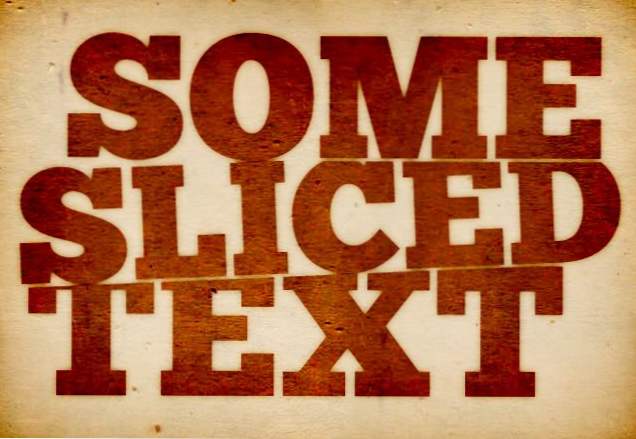
Este es un efecto rápido y divertido que agrega un poco de dimensión y variedad a su texto. Es perfecto para cualquier diseño atrevido o sucio en el que estés trabajando. Obviamente, va a funcionar mejor con una formación de texto apilada, pero la distancia con la que depende es completamente suya. Ponlo en marcha para realmente cortar el texto o simplemente agregar un poco para un poco de interés visual.
Para comenzar, cree un texto en Illustrator y conviértalo en contornos (Comando + Shift + O). A continuación, dibuje un cuadro, gírelo un poco y coloque el borde inferior sobre el texto donde desea que esté la división.
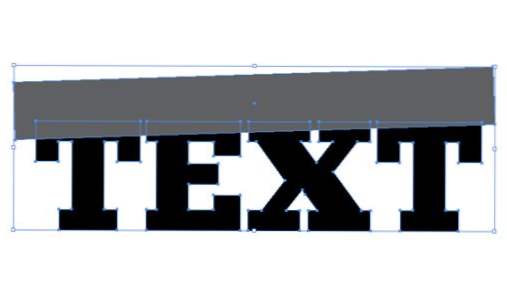
A continuación, tome la nueva herramienta Shape Builder Tool (Shift + M) y haga clic y arrastre las partes de las letras que se superponen al rectángulo. Esto debería unirlos a todos como una sola pieza.
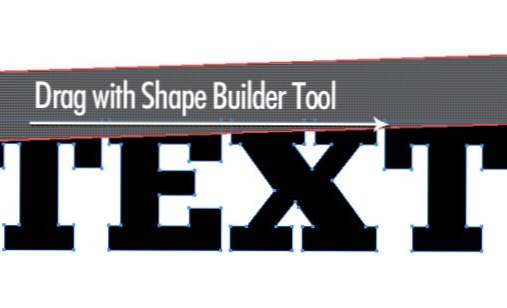
Ahora seleccione y elimine el cuadro y su texto debe tener una buena parte grande que falta. Desde aquí, simplemente cree otra línea de texto, muévala a su lugar y gírela para que coincida con la inclinación de la división.
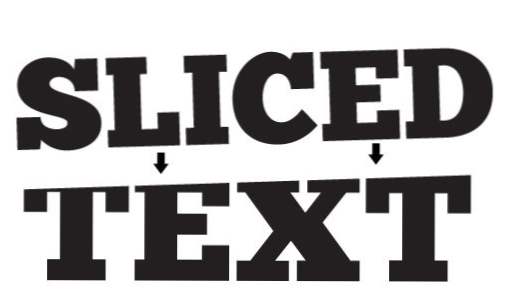
Ir más lejos

Una pequeña variación de esta idea para colocar los cortes en la mitad del texto en lugar de arriba y abajo. ¡Puedes hacer que se vea roto, agrietado o cortado por un samurai! Comienza con un poco de texto y superpone un montón de triángulos estirados.
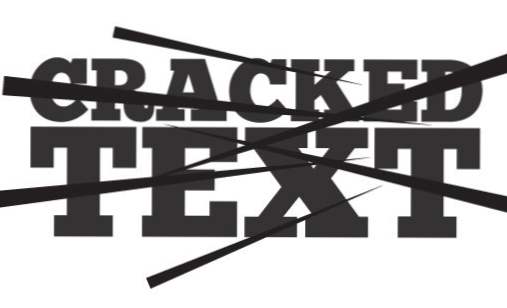
Desde aquí puedes usar la herramienta Shape Builder como antes. Luego borra las formas adicionales y listo.
Perilla de metal / Control deslizante

He estado viendo muchos controles deslizantes pequeños como este últimamente en varios kits de IU en la web y me pregunto cómo crear ese efecto redondo y metálico.
Después de juguetear en Photoshop por unos minutos, se me ocurrió una solución que es muy fácil. Primero, obviamente desea crear un nuevo documento y dibujar un círculo.
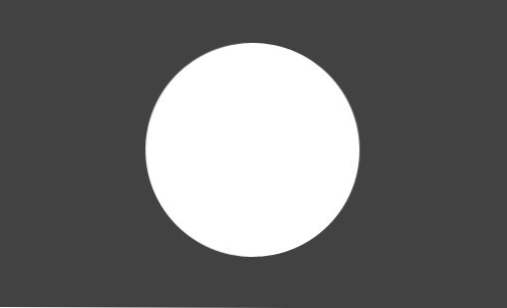
A continuación, agregue un efecto de capa Superposición de degradado y cree un degradado personalizado como el que se muestra a continuación. Solo usa dos colores, estos solo se repiten para que esencialmente tengas tres franjas blancas.

No parecerá mucho al principio, pero si cambias tu estilo de degradado a "Ángulo", verás de inmediato el aspecto que buscas.
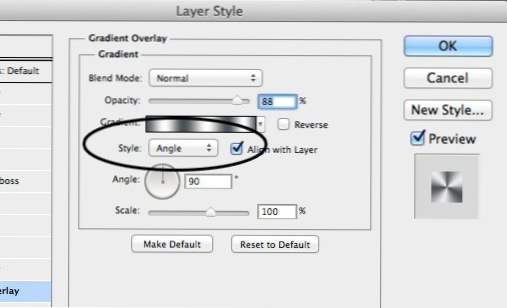
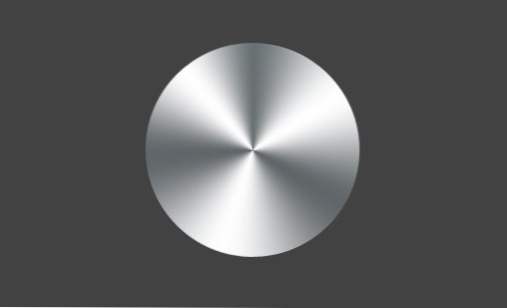
Para finalizar, agregue un trazo configurado en degradado y una sombra paralela. Como paso opcional, cree una capa de ruido y aplique un desenfoque de movimiento, luego enmascare la forma del botón y ajústelo a Multiplicar. Esto agregará un poco de una textura, acanalado look.

Pegatina rizada
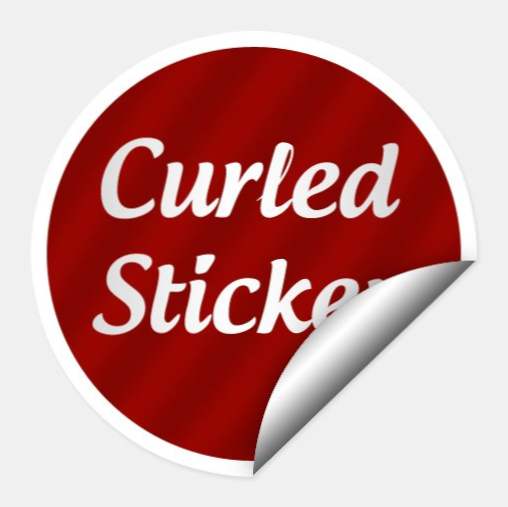
En nuestra última publicación de ideas de diseño, vimos cómo crear rápida y fácilmente un efecto de etiqueta en cualquier objeto. Hoy vamos a llevar esto un poco más lejos y aprenderemos cómo hacer que el adhesivo se enrolle en una página para que se vea un poco más realista.
Para empezar, abre Photoshop y dibuja un círculo. A continuación, rellene el círculo con un color brillante y agregue un trazo blanco.
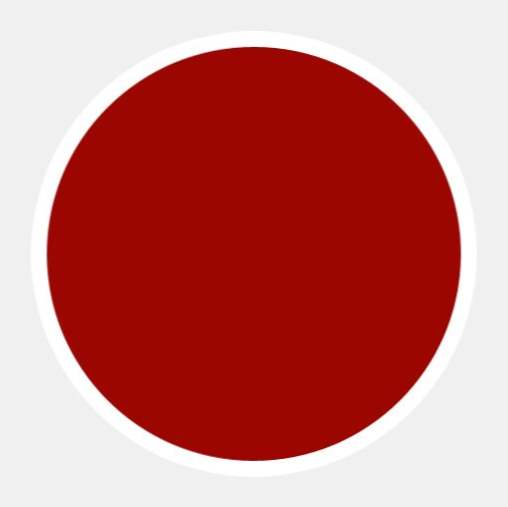
Si aplicó su trazo como efecto de capa, combine la capa de círculo con una capa vacía para rasterizar el efecto. Luego, haga un corte recto en el área que desea que esté curvada.
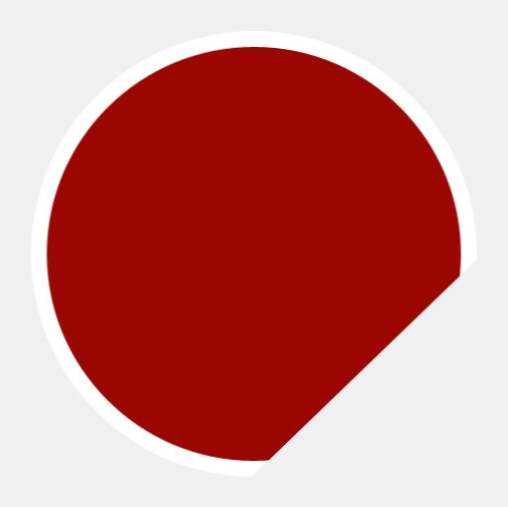
Ahora cree otro círculo (acabo de duplicar la capa) y colóquelo en sólo Cubra los bordes recortados del primer círculo.
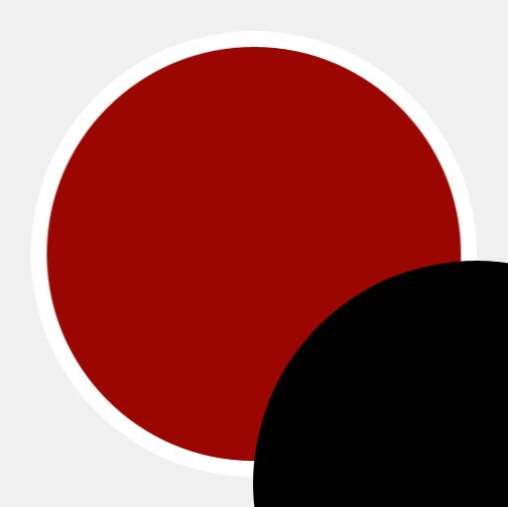
Con la segunda capa de círculo seleccionada, presione Comando y haga clic en la vista previa de la primera capa de círculo para seleccionarla, luego agregue una nueva máscara a la segunda capa de círculo.
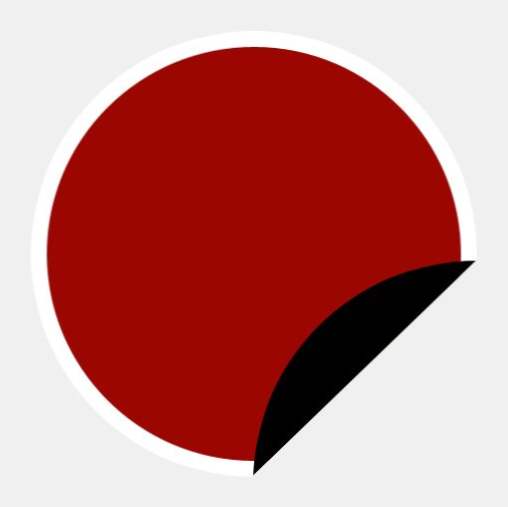
Seleccione blanco para el color de primer plano y gris oscuro para el color de fondo y seleccione la herramienta Degradado. Con una selección activa de su capa de rizo, estire un Gradiente reflejado sobre el rizo.
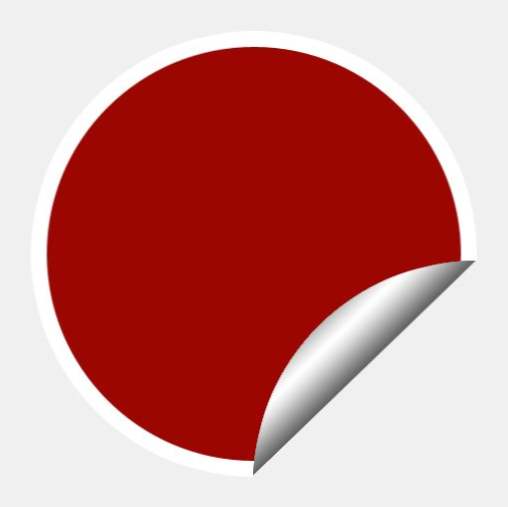
Para finalizar, agrega algunas sombras, texto y cualquier otro estilo que creas que sea relevante y tengas una pegatina pequeña y bonita. ¡Sigue los pasos similares en Illustrator para hacerlo vectorial!
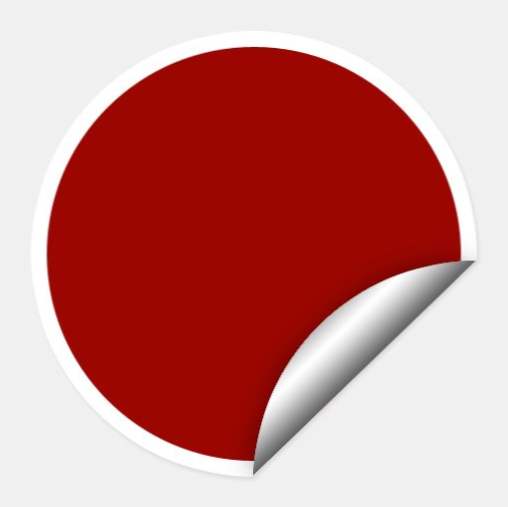
Conclusión
Aquí en Design Shack nos gustaría ayudar a que tu bolsa de trucos crezca, así que asegúrate de volver a visitarnos para obtener más ideas y consejos rápidos.
Deje un comentario a continuación y háganos saber acerca de cualquier técnica que haya visto en la web pero no esté seguro de cómo replicar. Echaremos un vistazo y veremos si podemos ayudar en la próxima publicación de trucos de diseño.

